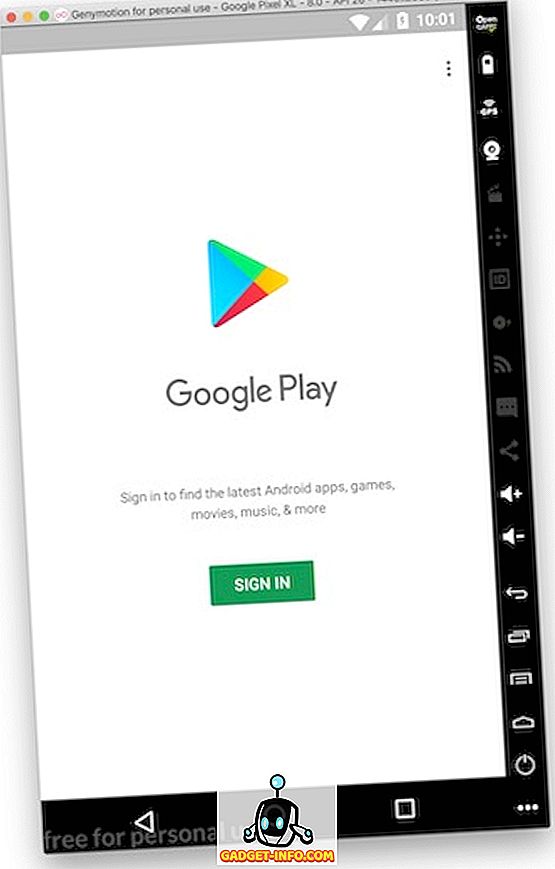Update: Bluestacks wurde aktualisiert, um Kompatibilitätsprobleme mit macOS Mojave zu beheben. Wir haben die neue Version getestet und funktionieren jetzt einwandfrei.
Der ursprüngliche Inhalt folgt unten
Jede neue Version von macOS unterbricht einige Apps, die nicht mit der neuesten Version aktualisiert werden. Das Gleiche ist nach der Veröffentlichung von macOS Mojave passiert, und obwohl es viele Apps gibt, die von Mojave unterbrochen wurden, ist BlueStacks diejenige, die eine große Anzahl von macOS-Benutzern zu beeinträchtigen scheint. Viele Leute haben sich online darüber beschwert, dass der BlueStacks Android-Emulator auf ihren macOS Mojave-Systemen einfach nicht funktioniert. Nun, wenn Sie jemand sind, der BlueStacks auf Ihrem Mac verwendet hat, bis macOS Mojave dabei war, werden wir Ihnen sagen, was Sie tun können, aber davor sind BlueStacks nicht mit macOS Mojave kompatibel:
Warum funktioniert BlueStacks nicht für macOS Mojave?
Der Grund, warum BlueStacks nicht mit MacOS Mojave arbeitet, ist ziemlich einfach. Jedes neue macOS-Update bringt viele grundlegende Änderungen mit sich. App-Entwickler müssen ihre Apps aktualisieren, um mit dem neuen Betriebssystem arbeiten zu können . Wenn Sie Ihren Mac auf eine neue Version aktualisieren, wird die gesamte inkompatible Software in einem Ordner mit der Bezeichnung "Inkompatible Software" abgelegt, der später beim Aktualisieren der App abgerufen wird, um die neue Version von macOS zu unterstützen. Da BlueStacks nicht aktualisiert wurde, um den macOS Mojave zu unterstützen, funktioniert es auch dann nicht, wenn Sie die App hundertmal neu installieren.
BlueStacks funktionieren nicht an MacOS Mojave: Was können Sie tun?
Wir haben versucht, Buestacks in den letzten Tagen dazu zu bewegen, am macOS Mojave zu arbeiten. Alle unsere Versuche wurden jedoch durch das neue Betriebssystem vereitelt. Aus diesem Grund können wir mit Sicherheit sagen, dass BlueStacks nicht auf MacOS Mojave funktionieren, wenn BlueStacks zur Unterstützung des neuen Betriebssystems nicht aktualisiert wird.
Die einzige Option, die Ihnen zur Verfügung steht, ist, BlueStacks-Alternativen auszuprobieren und zu verwenden, bis die vorherige aktualisiert wird. Wir haben verschiedene BlueStacks-Alternativen ausprobiert und die von uns empfohlene heißt Genymotion. Obwohl dies ein kostenpflichtiges Produkt für Entwickler ist, ist es für den persönlichen Gebrauch kostenlos. Sie müssen also nichts bezahlen, um diese App zu verwenden:
Genymotion unter MacOS Mojave verwenden
Um Genymotion unter MacO Mojave zu verwenden, müssen Sie zwei verschiedene Software-Programme installieren. Der Vorgang ist etwas lang, jedoch funktioniert die App nach der ordnungsgemäßen Installation einwandfrei. Wenn Sie fertig sind, führen Sie die folgenden Schritte aus, damit Ihr Mac funktioniert:
- Laden Sie zunächst VirtualBox (Version 5.2.18) herunter und installieren Sie sie.
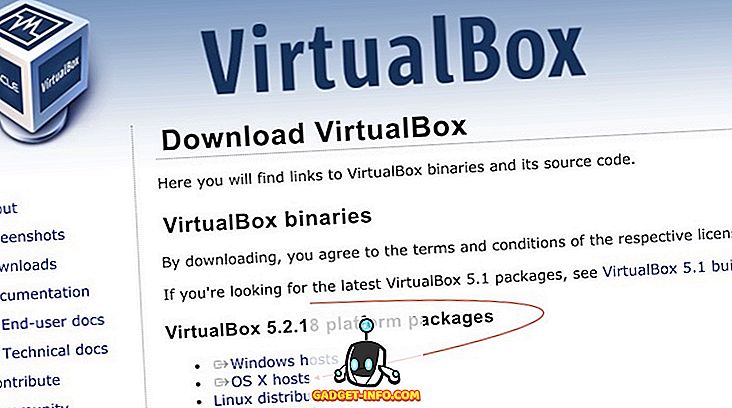
- Klicken Sie hier, um die persönliche Version von Genymotion herunterzuladen. Sie müssen ein Konto erstellen und später bei der Installation verwenden. Verwenden Sie daher eine echte E-Mail-ID .
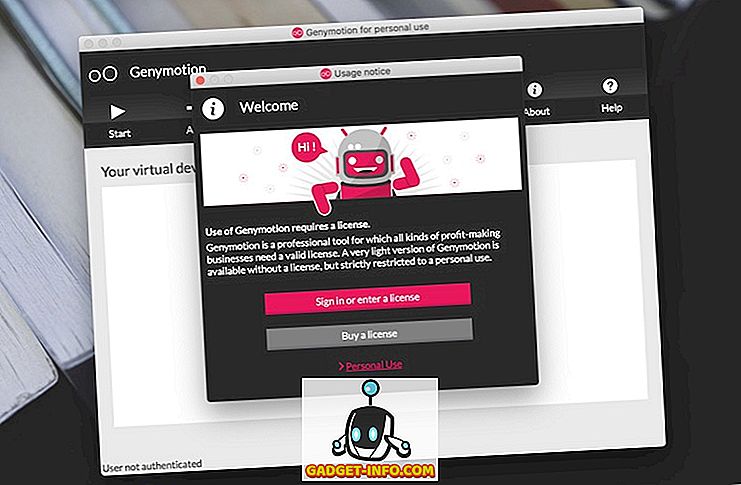
- Nachdem Sie die DMG-Datei heruntergeladen haben, doppelklicken Sie darauf, um sie auf Ihrem System zu installieren. Erteilen Sie die von der App während des Installationsvorgangs angeforderte Berechtigung .
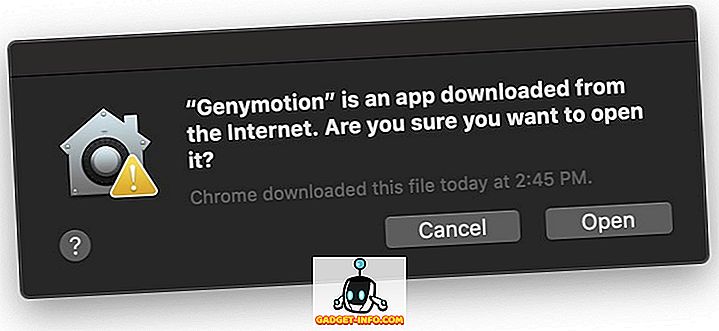
- Starten Sie nach der Installation die App und melden Sie sich mit Ihrem Genymotion-Konto an, um Zugriff auf ein virtuelles Android-Gerät zu erhalten . Sie können ein beliebiges Gerät aus der Liste auswählen. Ich habe für dieses Tutorial Google Pixel 2 XL ausgewählt.

- Nachdem Sie Ihr virtuelles Gerät erstellt haben, klicken Sie auf die Schaltfläche "Start", um den Android-Emulator zu starten .
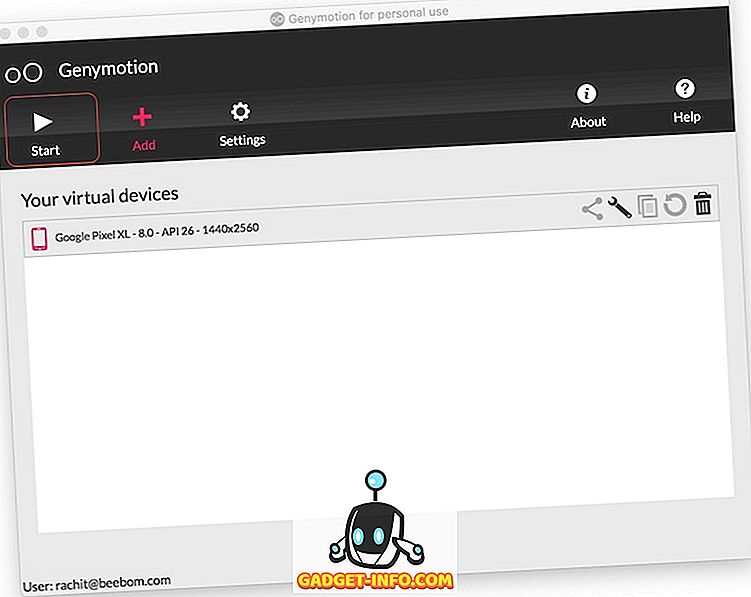
- Nach dem Start des Emulators werden alle Google-Apps einschließlich des Play Store fehlen. Klicken Sie zum Installieren von Google-Apps oben rechts auf die Schaltfläche "Open GAPPS" . Dadurch wird der Play Store heruntergeladen und installiert. Beachten Sie, dass der Download in der Mitte abstürzt. Es dauert in der Regel einige Male, bis die Installation erfolgreich abgeschlossen wurde. Machen Sie sich also keine Sorgen.
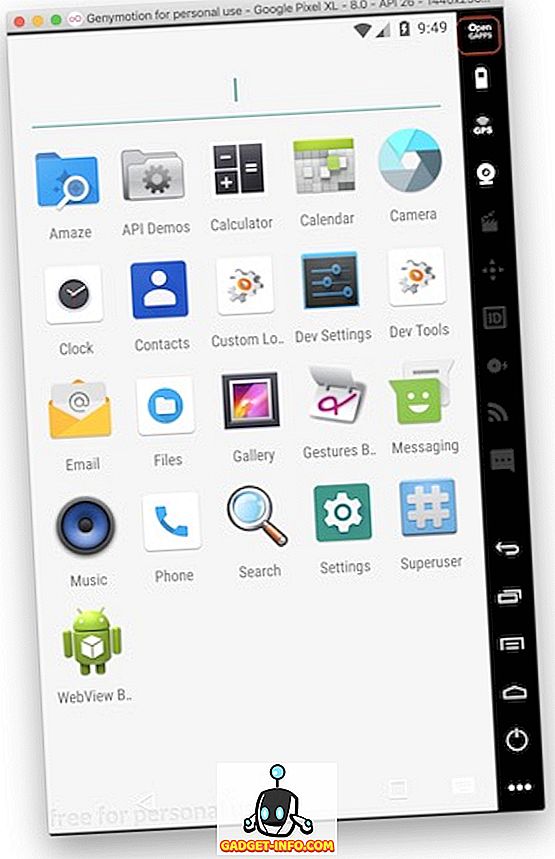
- Jetzt müssen Sie nur noch den Play Store starten und sich mit Ihrem Google-Konto anmelden, um Ihre Lieblingsspiele herunterzuladen .